Często zadawane pytania (FAQ)
Importowanie nagrań wideo i zdjęć do komputera
- P.
-
Nagrania wideo i zdjęcia, które zostały już zaimportowane na komputer, importują się za każdym razem.
- O.
-
Jeśli w ustawieniach importowania zaznaczono pole wyboru [Importuj wszystkie pliki], po podłączeniu kamery/aparatu do komputera zostaną zaimportowane wszystkie nagrania wideo i zdjęcia.
Należy zaznaczyć pole wyboru [Importuj nowe pliki] lub [Wybierz pliki do zaimportowania].
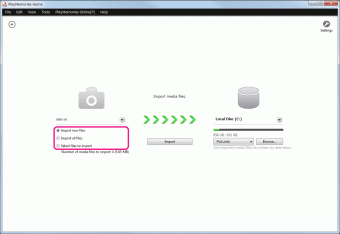
Metodę importowania można ustawić w oknie importowania nagrań wideo/zdjęć, wyświetlanym po podłączeniu kamery/aparatu do komputera.
- P.
-
Czy program „PlayMemories Home” umożliwia importowanie nagrań wideo i zdjęć z kamery/aparatu na zewnętrzny dysk twardy?
- O.
-
Tak.
W oknie importowania należy wybrać zewnętrzny dysk twardy, rozpoznany przez komputer jako napęd docelowy.
Sposób zmiany folderu docelowego opisano tutaj.
- P.
-
Nie można importować do programu „PlayMemories Home” nagrań wideo ani zdjęć zarejestrowanych kamerą.
- O.
-
W przypadku niektórych modeli kamer podczas importu nagrań wideo i zdjęć do komputera należy wybrać połączenie USB.
Po podłączeniu kamery do komputera należy wybrać urządzenie, na którym znajdują się nagrania wideo lub zdjęcia do zaimportowania, na ekranie [WYBÓR USB] wyświetlanym na ekranie kamery.
Sposób podłączania kamery do komputera opisano w instrukcji obsługi dostarczonej wraz z kamerą.
- P.
-
Nagrania wideo są dzielone podczas importowania na komputer.
- O.
-
Jeżeli podczas nagrywania rozmiar nagrania wideo przekroczy 2 GB, zostanie ono automatycznie podzielone.
(Pliki te będą odtwarzane jak jeden podczas odtwarzania na kamerze.)
Nagrania można z powrotem połączyć, importując je na komputer przy użyciu programu „PlayMemories Home”.
Uwagi
-
Podzielone nagrania są łączone tylko wówczas, gdy na komputerze używany jest system plików NTFS lub exFAT. Jeżeli na komputerze używany jest system plików FAT32, podzielone nagrania nie zostaną połączone. Informacja na temat używanego systemu plików znajduje się we właściwościach dysku docelowego. Informacje na temat sposobu zmiany systemu plików można uzyskać od producenta komputera.
(Przed zmianą systemu plików zalecane jest sporządzenie kopii zapasowych danych zapisanych na komputerze, ponieważ mogą one zostać utracone.)
Podzielonych nagrań zarejestrowanych w formacie MP4 nie można łączyć niezależnie od systemów plików.
-
Jeżeli podzielone nagrania wideo zostaną zaimportowane do komputera przy użyciu komercyjnej aplikacji do edycji nagrań wideo, dźwięk może zostać uszkodzony. Należy użyć programu „PlayMemories Home” do importu plików na komputer, nawet jeśli do edycji używa się oprogramowania komercyjnego.
- P.
-
Czy można importować nagrania wideo i zdjęcia z dysku na komputer?
- O.
-
Przy użyciu programu „PlayMemories Home” można importować nagrania wideo i zdjęcia na utworzony dysk.
Po umieszczeniu dysku w napędzie należy kliknąć przycisk [ Narzędzia] w prawej górnej części okna głównego, a następnie kliknąć przycisk [
Narzędzia] w prawej górnej części okna głównego, a następnie kliknąć przycisk [ Importuj pliki multimedialne]. Sposób importowania nagrań wideo i zdjęć opisano tutaj.
Importuj pliki multimedialne]. Sposób importowania nagrań wideo i zdjęć opisano tutaj.
- P.
-
Używając kamery/aparatu z obsługą funkcji Wi-Fi, nie można importować za pomocą Wi-Fi nagrań wideo ani zdjęć.
- O.
-
Przed importowaniem nagrań wideo lub zdjęć należy połączyć komputer z kamerą/aparatem z obsługą funkcji Wi-Fi za pomocą kabla USB, wybrać kamerę/aparat z obsługą funkcji Wi-Fi z menu [Aparaty i nośniki], a następnie uruchomić [
 Ustawienia importu przez sieć Wi-Fi].
Ustawienia importu przez sieć Wi-Fi].
W przypadku używania zapory systemu Windows ustawienia portów są konfigurowane automatycznie jednocześnie z uruchamianiem tych ustawień.
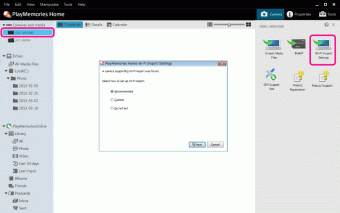
Uwagi
- Komputer i kamera/aparat z obsługą funkcji Wi-Fi muszą być podłączone do tej samej sieci.
- Ustawienia stosowanej zapory i oprogramowania zabezpieczającego muszą być skonfigurowane dla każdej sieci, do której podłączony jest komputer.
- W zależności od ustawień zapory używanego oprogramowania zabezpieczającego urządzenie może nie zostać rozpoznane.
Należy zmienić ustawienia w taki sposób, aby umożliwić komunikację poprzez port UDP1900 i port TCP 2869.
Szczegółowe informacje można znaleźć w witrynie internetowej lub instrukcji oprogramowania zabezpieczającego.
Oglądanie nagrań wideo i zdjęć
- P.
-
Nagrania wideo i zdjęcia zapisane na komputerze nie są widoczne w programie „PlayMemories Home”.
- O.
-
Aby w programie „PlayMemories Home” przeglądać nagrania wideo i zdjęcia zapisane bez jego pomocy, należy określić w nim folder, w którym zostały zapisane.
Umożliwi to zarządzanie nagraniami wideo i zdjęciami w tym folderze i we wszystkich jego podfolderach za pomocą programu „PlayMemories Home”.
Sposób określania folderów opisano tutaj.
- P.
-
Nagrania wideo i zdjęcia zapisane na zewnętrznym dysku twardym nie są widoczne w programie „PlayMemories Home”.
- O.
-
Aby w programie „PlayMemories Home” przeglądać nagrania wideo i zdjęcia, należy określić w nim folder, w którym zostały zapisane.
Należy wybrać pozycję [Dodaj foldery] w menu [Plik] i w wyświetlonym oknie wskazać zewnętrzny dysk twardy, rozpoznany przez komputer.
Po określeniu folderu w programie „PlayMemories Home” zawarte w nim nagrania wideo i zdjęcia zostaną dodane do bazy danych.
Sposób określania folderów opisano tutaj.
- P.
-
Czy w programie „PlayMemories Home” można zmieniać nazwy folderów lub plików?
- O.
-
Tak.
Aby zmienić nazwę folderu, należy kliknąć na nim prawym przyciskiem myszy i wybrać [Zmień nazwę folderu].
Aby zmienić nazwę pliku, należy kliknąć na nim prawym przyciskiem myszy i wybrać [Zmień nazwę pliku].
- P.
-
Co to jest widok mapy?
- O.
-
Widok mapy to funkcja umożliwiająca wyświetlanie na mapie w Internecie miejsc, w których wykonano nagrania wideo lub zdjęcia, jeżeli pliki zawierają taką informację.
Jeżeli nagranie wideo lub zdjęcie nie zawiera takiej informacji, można określić miejsce jego wykonania i zapisać je na mapie.
(Mapy są obsługiwane przez firmę Google Inc.)
Sposób wykonania tej czynności opisano tutaj.
 Wskazówka
Wskazówka
-
Informacje o miejscu mogą być dodawane do nagrań wideo i zdjęć wykonanych przy użyciu kamer/aparatów wyposażonych w funkcję GPS lub podłączane urządzenie GPS.
Edycja nagrań wideo i zdjęć
- P.
-
Jakiego rodzaju edycję lub zmiany w nagraniach wideo i zdjęciach umożliwia program „PlayMemories Home”?
- O.
-
Na nagraniach wideo i zdjęciach można wykonywać następujące operacje i modyfikacje.
Zdjęcia:
- Wstawianie daty
- Korekcja jasności i kontrastu
- Przycinanie/zmiana rozmiaru
- Redukcja efektu czerwonych oczu
- Korekcja nasycenia
- Regulacja ostrości
- Regulacja jasności z użyciem krzywej tonalnej
Nagrania wideo:
- Przycinanie i łączenie nagrań w formacie AVCHD lub MPEG-2
- Przechwytywanie zdjęć
- Zmiana formatu (konwertowanie na format WMV itd.)
Uwagi
- Nie jest możliwa edycja nagrań wideo, polegająca na dodawaniu efektów w stopniu zmieniającym całe ujęcie.
-
Dostępne opcje edycji mogą się różnić w zależności od używanej kamery/aparatu i niektóre mogą być niedostępne.
- P.
-
Czy program „PlayMemories Home” umożliwia wstawianie nadruku daty na wielu zdjęciach jednocześnie?
- O.
-
Program „PlayMemories Home” umożliwia wstawianie nadruku daty tylko na jednym zdjęciu, a następnie kolejne zapisywanie poszczególnych zdjęć. Nie można także edytować wielu zdjęć jednocześnie.
Sposób wstawiania nadruku daty opisano tutaj.
Aby wydrukować zdjęcia z nadrukiem daty, można wybrać wiele zdjęć, a następnie jednocześnie wydrukować je z nadrukiem daty.
Sposób wykonania tej czynności opisano tutaj.
- P.
-
Czy możliwe jest łączenie nagrań wideo w programie „PlayMemories Home”?
- O.
-
Program „PlayMemories Home” umożliwia łączenie wielu nagrań wideo w formacie AVCHD lub MPEG-2.
Nie można łączyć nagrań wideo zapisanych w innych formatach.
Aby połączyć inne nagrania wideo niż zapisane w formatach AVCHD lub MPEG-2, wymagane jest komercyjne oprogramowanie do obróbki nagrań wideo.
Szczegółowe informacje na temat łączenia plików podano tutaj.
Manipulowanie nagraniami wideo i zdjęciami
- P.
-
Czy można kopiować na zewnętrzny dysk twardy (robić kopie zapasowe) nagrania wideo i zdjęcia zaimportowane na komputer za pomocą programu „PlayMemories Home”?
- O.
-
Tak.
Pliki należy kopiować na zewnętrzny dysk twardy nie pojedynczo, ale folderami.
1 W oknie głównym wybrać pozycję [Ustawienia] z menu [Narzędzia].
Zostanie wyświetlone okno ustawień.
2 Wybrać pozycję [Dodaj foldery] i upewnić się, że folder został rozpoznany przez program „PlayMemories Home”.
Oznaczone foldery zostały rozpoznane przez program „PlayMemories Home”.
3 Kliknąć przycisk [Anuluj], aby zamknąć okno ustawień.
4 W eksploratorze wyświetlić folder potwierdzony w kroku 2. i przeciągnąć go na zewnętrzny dysk twardy.
 Wskazówka
Wskazówka
- Jeżeli folder zostanie przeciągnięty i upuszczony na inny folder na tym samym dysku, nie zostanie skopiowany, tylko przeniesiony.
Aby skopiować folder (zrobić kopię zapasową) i zachować jego oryginał, należy nacisnąć i przytrzymać klawisz [Ctrl], a następnie przeciągnąć i upuścić folder na folder docelowy.
Opis innych czynności kopiowania lub przenoszenia znajduje się w procedurach działania systemu Windows.
Uwaga
-
W przypadku wykonywania kopii zapasowej plików poprzez wybieranie kolejnych plików w folderze informacje o plikach mogą nie zostać poprawnie odtworzone. Kopie zapasowe należy wykonywać, kopiując nagrania wideo i zdjęcia folderami.
Pozostałe
- P.
-
Czy istnieje papierowa instrukcja do programu „PlayMemories Home”?
- O.
-
Papierowa instrukcja do programu „PlayMemories Home” nie jest dołączana do zestawu.
Opis obsługi programu „PlayMemories Home” zawiera „Przewodnik pomocniczy PlayMemories Home” oraz „Przewodnik pomocniczy PlayMemories Home (dodatkowa pomoc online)”, które można wyświetlić, wybierając menu [Pomoc] w programie „PlayMemories Home”.
 Importowanie nagrań wideo i zdjęć do komputera
Importowanie nagrań wideo i zdjęć do komputera  Wyświetlanie nagrań wideo i zdjęć
Wyświetlanie nagrań wideo i zdjęć Edytowanie nagrań wideo i zdjęć
Edytowanie nagrań wideo i zdjęć Manipulowanie nagraniami wideo i zdjęciami
Manipulowanie nagraniami wideo i zdjęciami Pozostałe
Pozostałe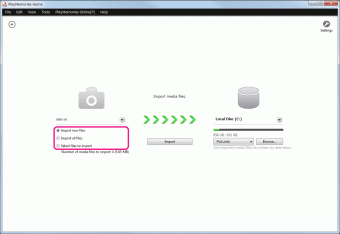
 Narzędzia] w prawej górnej części okna głównego, a następnie kliknąć przycisk [
Narzędzia] w prawej górnej części okna głównego, a następnie kliknąć przycisk [ Importuj pliki multimedialne]. Sposób importowania nagrań wideo i zdjęć opisano tutaj.
Importuj pliki multimedialne]. Sposób importowania nagrań wideo i zdjęć opisano tutaj. Ustawienia importu przez sieć Wi-Fi].
Ustawienia importu przez sieć Wi-Fi].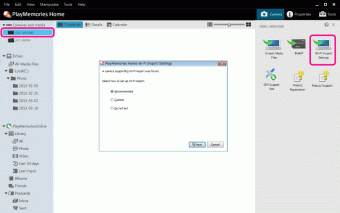
 Wskazówka
Wskazówka Wskazówka
Wskazówka